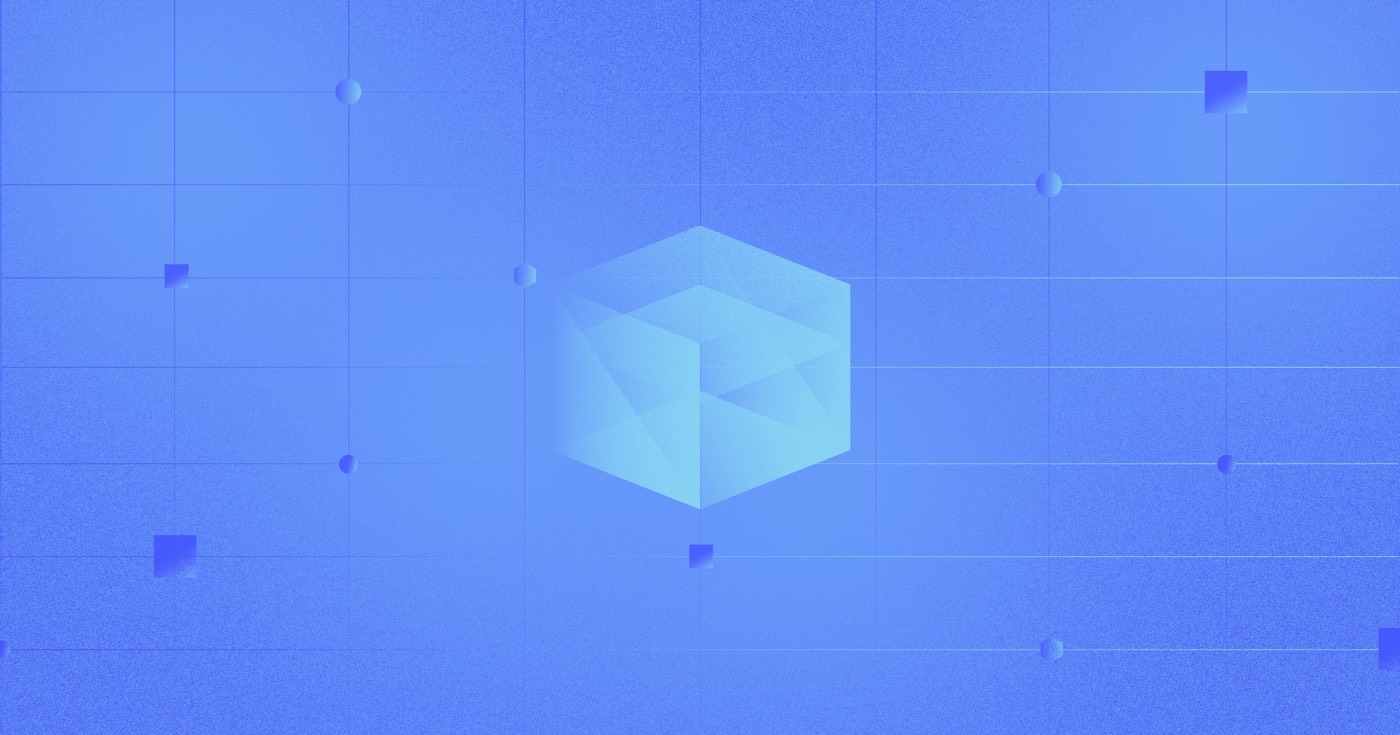サイトを作成すると、まずは無料のスターター サイト プランに登録されます。このプランには、Webflow での旅を始めるのに役立つ基本的な機能が備わっています。追加の機能や機能 (拡張された静的ページやコレクション アイテムの許容量、またはカスタマイズされたドメインにサイトを公開するオプションなど) のロックを解除するには、プレミアム サイト プランに切り替える必要があります。
インサイダーの提案: 最適なプランがわからない場合は、Web サイト プランの選択に関するマニュアルを参照してください。
サイトの進行中の Web サイト計画を進めるには:
- 訪問 サイト設定 > 予定
- 切り替える 月額課金 または 年払い (年間支払いを選択すると、割引料金で1年間分を一括前払いすることができ、月払いに比べて最大22%を節約できます)
- ご希望のウェブサイトプランを選択してください
- (必要に応じて) クーポンコード 可能な場合は
- タップする 支払い手続き 登録したカードに速やかに請求する
ウェブサイト プランの調達を確定する前に、次の点を確認してください。
- 添付しているのは 正確なウェブサイトプラン に 関連サイト
- あなたは、 適切な請求サイクル (年間または月間)
- あなたは クーポンコード 該当する場合
- 正しい 和 引き落とされています
- 権利 クレジットカード 請求されている
貴重な洞察: ベーシック ウェブサイト プランを購入できない場合は、サイトに CMS 機能が組み込まれており、ベーシック ウェブサイト プランと互換性がないことを意味します。このシナリオでは、CMS 機能をサポートする拡張ウェブサイト プランを選択する必要があります。サイトに CMS 機能が不要な場合は、その機能を削除してベーシック ウェブサイト プランの対象にすることができます。ベーシック ウェブサイト プランを取得するための前提条件を確認してください。
重要: Webflow は、現在の残高、クレジット、請求月の残り日数に応じてプランの変更 (アップグレード、ダウングレード、請求サイクルの調整など) を計算します。 按分された支払いとクレジットの詳細は、チェックアウト時に表示されます。 調整および払い戻しのプロセスに関する詳細情報にアクセスします。
Ewan Mak による最新の投稿 (すべてを見る)
- ワークスペーススポットとメンバーの追加または削除 - 2024年4月15日
- センタリングボックスの概要 - 2024年4月15日
- 将来の参照用にサイトを保存する - 2024年4月15日